Jika Anda baru mengenal game PC, Anda mungkin bertanya-tanya di mana mendapatkan game dan judul terbaru. Pengguna konsol biasanya terikat pada satu layanan—toko digital yang disediakan oleh produsen konsol—seperti PlayStation Store, Microsoft Store di Xbox Series X|S Anda, atau Nintendo eShop di Nintendo Switch.
VIDEO MAKEUSEOF HARI INI
Namun, jika Anda seorang gamer PC, Anda memiliki banyak pilihan. Dan salah satu opsi yang menawarkan pemilihan judul kolosal adalah Steam. Inilah tepatnya dan cara menginstalnya di PC Anda.
Apa itu Uap?

Valve, penerbit dari banyak game populer seperti Half-Life, Counter-Strike, Left 4 Dead, dan Dota, merilis layanan Steam pada tahun 2003 untuk membantu pengguna agar game Valve mereka diperbarui secara online secara otomatis.
Layanan ini menambahkan game dari penerbit pihak ketiga dua tahun setelah diluncurkan, memungkinkan pengguna untuk mengunduh judul dari pengembang game lain. Pada tahun 2021, Uap melaporkan memiliki lebih dari 400 juta kunjungan ke perpustakaan game dan aplikasinya yang berjumlah 44.000 orang.
Ia juga menawarkan Steam Cloud—memungkinkan Anda untuk sinkronkan kemajuan game Anda di semua perangkat Anda melalui Steam . Dengan begitu, Anda dapat melanjutkan di mana Anda tinggalkan, jadi jika Anda mulai bermain di laptop sekolah atau kantor (atau di Steam Deck), Anda dapat melanjutkan dengan mulus di PC game desktop Anda.
Jadi, jika Anda ingin mendapatkan game untuk PC baru Anda, kemungkinan besar Anda akan menemukan game yang Anda sukai di salah satu perpustakaan online terbesar. Dan jika Anda tidak dapat memikirkan judul tertentu, Steam memiliki beberapa cara untuk membantu Anda menemukan game yang akan Anda sukai .
Anda juga akan terkejut mengetahui bahwa Steam menawarkan aplikasi untuk produktivitas dan jenis pekerjaan lainnya. Kamu dapat menemukan beberapa program Windows yang dapat Anda instal melalui Steam untuk membantu Anda menyesuaikan PC dan menyelesaikan pekerjaan.
Cara Menginstal Aplikasi Desktop Steam
Sebelum Anda dapat membuat akun Steam gratis, Anda harus menginstal aplikasi desktop Steam di komputer Anda. Berikut cara melakukannya:
- Pergi ke Situs web uap .
- Di sudut kanan atas layar, klik Instal Uap .
- Anda akan diarahkan ke halaman tentang Steam. Klik pada Instal Uap tombol di layar utama.
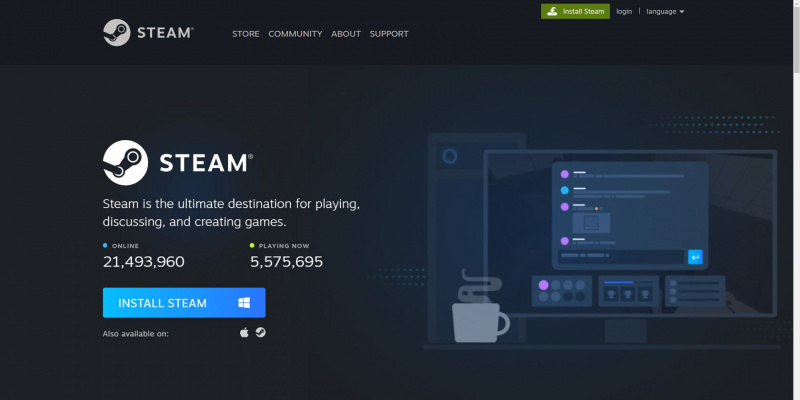
- Setelah instalasi, buka aplikasi Steam di PC Anda.
Meskipun aplikasi Steam sudah terinstal, Anda tidak dapat mengakses ribuan game di perpustakaannya sampai Anda membuat akun. Begini caranya.
Cara Membuat Akun Steam
Anda dapat dengan mudah membuat akun Steam setelah menginstal aplikasi desktop di PC Anda. Inilah yang perlu Anda lakukan saat membuka aplikasi untuk pertama kali:
- Pada layar masuk Steam, klik pada Buat Akun gratis tautan di sudut kanan bawah.
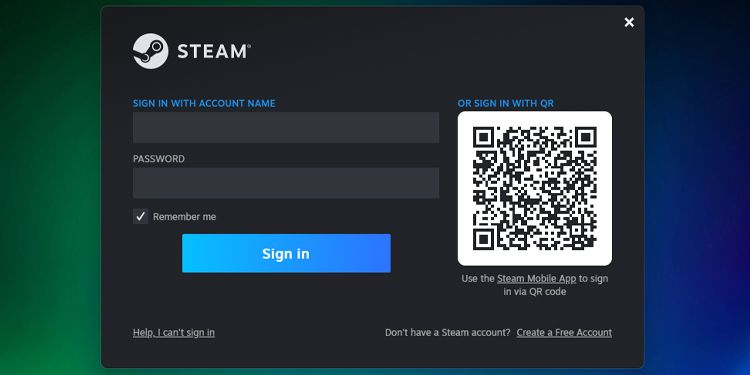
- Isi semua detail yang diperlukan dan kemudian verifikasi email Anda.
- Setelah verifikasi email, buat Nama Akun Steam dan kata sandi Anda. Setelah berhasil membuat ini, Anda sekarang dapat masuk ke akun Steam Anda di aplikasi Steam.
Dengan itu, Anda sekarang memiliki akses ke ribuan game dan jutaan pemain di Steam. Langkah Anda selanjutnya adalah menemukan game, menambahkannya ke perpustakaan Anda, dan menginstalnya di PC Anda.
Cara Menemukan dan Menginstal Game Steam
Sangat mudah untuk menemukan judul yang ingin Anda mainkan di Steam. Cukup klik pada tab toko di bagian atas aplikasi Steam, dan Anda akan menemukan diri Anda di halaman Steam's Store. Dari sana, Anda dapat menemukan judul yang baru dirilis dan rekomendasi pribadi Steam. Anda juga dapat menelusuri game berdasarkan kategori atau genre, sehingga Anda dapat menemukan judul yang sesuai dengan selera Anda.
cara menambahkan kelas ke kalender google
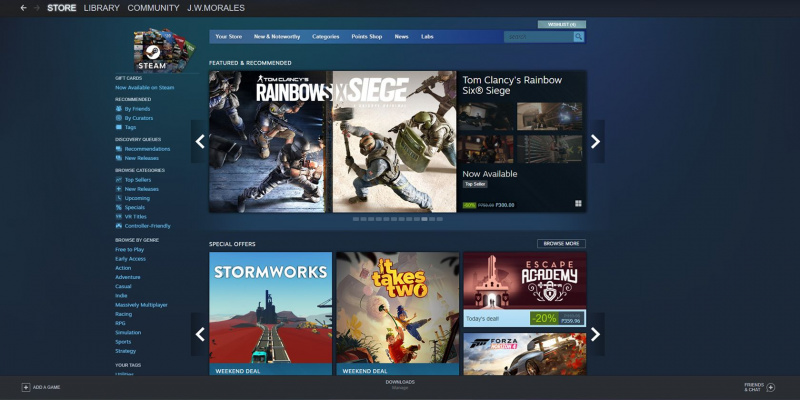
Setelah Anda menemukan permainan yang Anda sukai, klik untuk menuju ke halaman permainan. Sesampai di sana, gulir ke bawah sedikit untuk melihat semua penawaran pada judul yang Anda suka. Setelah Anda memilih penawaran yang Anda suka, klik Masukkan ke keranjang untuk mengirimkannya ke keranjang toko Steam Anda.
Jika Anda ingin membeli judul lain, Anda dapat mencari game lain dan mengirimkannya ke troli Anda, meskipun Anda belum membayar game lain di troli Anda. Steam memungkinkan Anda membeli game satu per satu atau membeli banyak judul sekaligus, menghemat waktu Anda.
Omong-omong, saat membeli game, Anda harus memastikan bahwa komputer Anda dapat menjalankannya. Selalu periksa berapa banyak ruang yang Anda butuhkan untuk menginstal game Steam . Anda juga dapat menemukan persyaratan sistem permainan jika Anda menggulir ke bawah halaman utamanya. Anda akan menemukan Persyaratan sistem terdaftar di bawah Tentang Permainan Ini bagian.
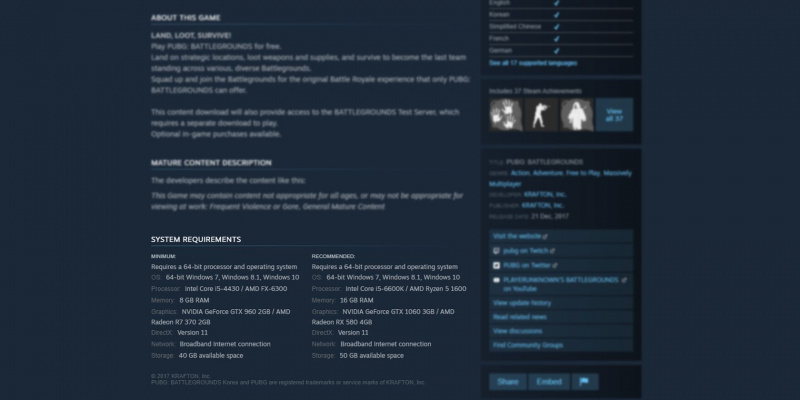
Setelah Anda selesai berbelanja, klik tombol tombol keranjang di sudut kanan atas Toko. Di sana, Anda akan melihat ringkasan semua game dan aplikasi yang Anda beli. Klik Beli sendiri untuk menuju ke layar Metode Pembayaran.
Setelah Anda mengisi detailnya, klik Melanjutkan , dan Anda akan melihat ringkasan pembelian akhir. Setelah Anda puas bahwa semuanya beres, beri tanda centang pada Saya setuju dengan ketentuan kotak centang Perjanjian Pelanggan Steam , lalu tekan Pembelian .
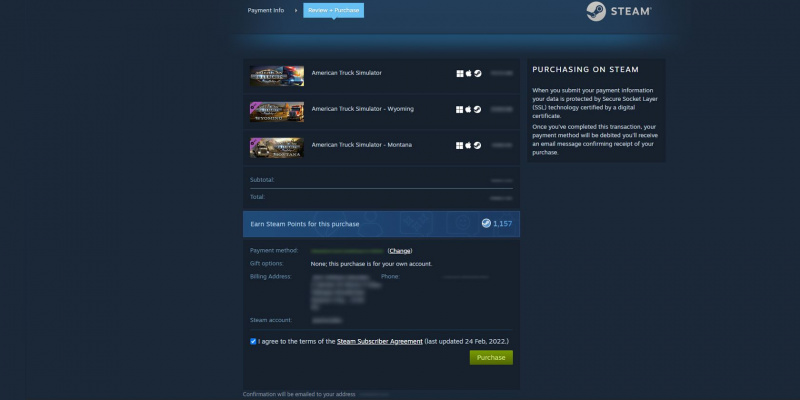
Setelah pembelian berhasil, pergilah ke tab perpustakaan untuk melihat game yang Anda beli. Klik salah satu judul yang baru saja Anda bayar, pilih Install , dan ikuti petunjuk penginstalan di jendela berikutnya.
Tombol Instal di halaman game akan berubah menjadi Bermain ketika instalasi selesai. Pilih itu, dan Anda sekarang masuk ke game Steam pertama Anda.
Mulai Bermain Game di PC Anda Dengan Steam
Sekarang setelah Anda menginstal Steam di komputer, Anda dapat mengakses ribuan game online. Anda dapat menemukan semua jenis game di Steam—dari game AAA paling populer seperti seri Forza Horizon, franchise Call of Duty: Modern Warfare, Grand Theft Auto V, dan banyak lagi, hingga judul khusus seperti Euro Truck Simulator 2, Stray, dan Lembah Stardew.
Anda juga dapat menemukan banyak game secara gratis atau dengan diskon yang signifikan: temukan dengan mengklik Gratis untuk Dimainkan dibawah Jelajahi Berdasarkan Genre atau dengan pergi ke Spesial dibawah Jelajahi Kategori . Dengan itu, Anda tidak akan pernah bosan lagi bermain game.
Steam adalah salah satu tempat terbaik untuk menemukan game, terutama jika Anda mencari judul tertentu. Tetapi jika Anda menginginkan nilai uang, Anda harus memeriksa beberapa langganan game PC terbaik yang dapat Anda temukan.
